Quiero una aplicación que me permita duplicar la pantalla de mi teléfono Android en mi PC o caja de TV para mostrar mi proyecto. Busco en Play Store pero no encuentro lo que necesito. Entonces, ¿alguien puede ayudarme?
Esta es la solicitud de un foro. ¿Sabes cómo reflejar Android en la TV?
En la vida diaria, también puede tener el mismo atractivo para reflejar la pantalla de Android en una PC o TV para mostrarla en una reunión comercial o en una fiesta. Para tal solicitud, hemos recopilado muchas ideas. De hecho, todo lo que necesita es duplicar la pantalla de Android. Aquí resumimos las principales aplicaciones de duplicación de pantalla de Android y cómo usarlas. Son herramientas y hardware inalámbricos de duplicación de pantalla de Android que no puede perderse Mirror Helper.

Espejo de teléfono Aiseesoft es una poderosa herramienta de transmisión de pantalla que le permite compartir su pantalla de Android a su computadora fácilmente. Además, admite la grabación de la actividad de la pantalla en su teléfono Android mientras se refleja.
Cómo duplicar Android a la computadora usando Aiseesoft Phone Mirror:
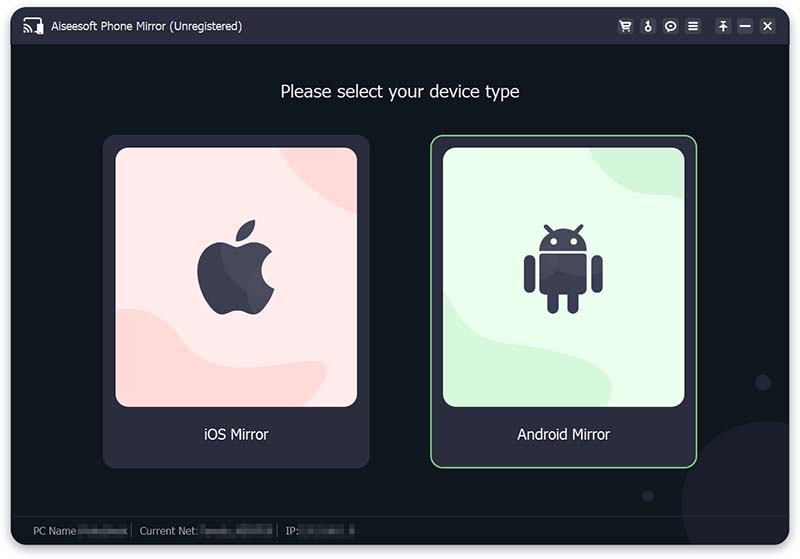
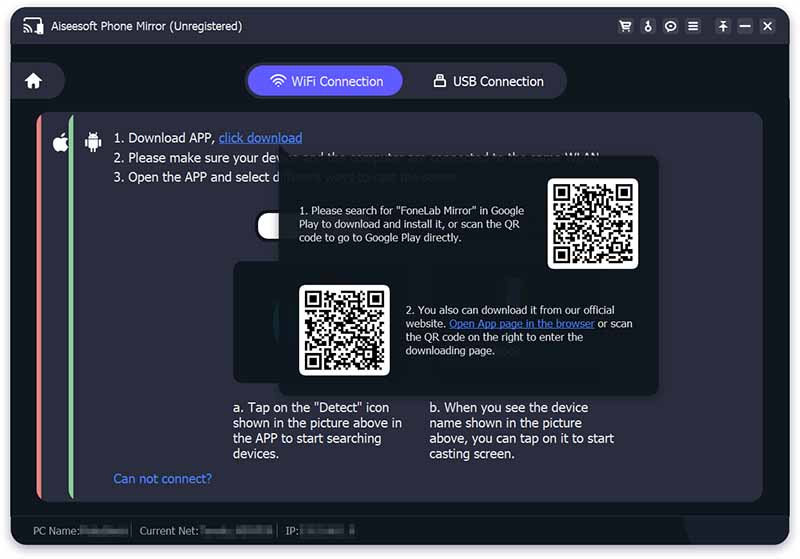
| Captura de pantalla | Duplicación de pantalla de Android | Precio | Productos |
 |
$35 | Android 4.1 y superior, iOS 8 y superior, Mac OS X 10.9 y superior o Windows 7 y superior, Chromebook OS versión 53, aplicaciones habilitadas para Google Cast | |
 |
$79.99 | Android/iOS | |
 |
Gratuito | Dispositivo Android con Miracast, PC/Monitor compatible con Miracst |
Enlace de descarga: https://www.google.com/intl/en_us/chromecast/tv/chromecast
Google Chromecast es una configuración económica y práctica que le permite transmitir archivos multimedia (video, fotos y música) a su televisor a través de su teléfono Android/dispositivo iOS/PC/Mac. En lugar de un control remoto para duplicar el contenido de su teléfono Android a la PC/TV directamente, esta duplicación de pantalla de Android transmite el contenido al navegador web Chrome en primer lugar, y luego puede duplicar el contenido en la web a su dispositivo objetivo como PC/TV u otro dispositivo móvil dispositivos.

Que es lo que necesita: Google Chromecast, TV con puerto HDMI/PC/Mac, conexión Wi-Fi, dispositivo Android
Si quieres ver 4K o contenido Ultra HD en TV, debe usar Chromecast Ultra.
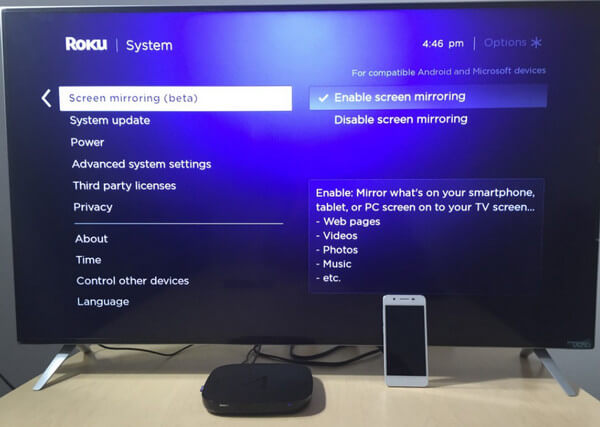
Enlace de descarga: https://www.roku.com/products/roku-premiere
Roku tiene muchos modelos de productos de duplicación como Roku 2/3/4, sin embargo, para su solicitud de duplicación de la pantalla de Android en el televisor, solo necesita Roku Premiere (que contiene el reproductor de transmisión Roku, el control remoto y el adaptador de corriente). Roku Premiere puede reflejar su contenido desde un teléfono Android/iOS a televisores HD y 4K Ultra HD con una conexión HDMI.
Que es lo que necesita: Conexión a Internet, un enrutador inalámbrico, energía y un televisor con una entrada HDMI disponible
Después de conectar Roku a su televisor, verá el logotipo de Roku en la pantalla. Acceda al menú "Configuración", elija las siguientes configuraciones:
Idioma: Seleccione el idioma.
Red: Ingrese su nombre de red y contraseña. Después de una conexión de red exitosa, el reproductor Roku buscará una actualización de software disponible. Después de la actualización exitosa, el reproductor Roku se reiniciará y deberá seleccionar la zona horaria, el tipo de pantalla.
Duplicar pantalla En el menú "Configuración", seleccione Duplicación de pantalla (beta). Asegúrese de que la opción "Habilitar duplicación de pantalla" esté marcada.
4K requiere TV y contenido 4K compatibles. El contenido 4K no está disponible en todos los canales y puede requerir pago. Consulte con el proveedor del canal los requisitos de ancho de banda. 60 fps requiere un televisor y contenido compatibles.

Miracast es un estándar para conexiones inalámbricas desde dispositivos (como computadoras portátiles, tabletas o teléfonos inteligentes) a pantallas (como televisores, PC, monitores o proyectores). Se puede considerar como la duplicación de pantalla inalámbrica, reemplazando el cable del dispositivo a la pantalla. Miracast depende de su dispositivo Android todo el tiempo que los dispositivos están emparejados. Si su Android entra en suspensión, la pantalla de su televisor también se apaga.
Que es lo que necesita: Un dispositivo Android compatible con Miracast y una PC/monitor compatible con Miracast
Tips
1. La parte de Android es fácil. Si su dispositivo ejecuta Android 4.2 o posterior, lo más probable es que tenga Miracast, también conocida como la función "Pantalla inalámbrica".
2. La mayoría de los televisores con módem comprados en el último año o dos probablemente sean compatibles con Miracast. Si cumple con las situaciones anteriores, será más fácil duplicar la pantalla de Android en la TV.
3. Si su computadora vino con Windows 8.1 o Windows RT 8.1, su pantalla inalámbrica es compatible con Miracast.
4. Si sus dispositivos no son compatibles con el uso de Miracast, entonces necesita el adaptador/dongle Miracast ($59.99 en Amazon) para ayudarlo a duplicar la pantalla de Android.

101,073 Descargas
FoneLab - Recuperación de datos de Android
100% Seguro. Sin anuncios.
100% Seguro. Sin anuncios.
Además de las tres herramientas de duplicación de pantalla de Android, también puede encontrar otro hardware de visualización de pantalla de Android que no puede perderse. Como Amazon Fire TV, que es similar a Roku y Google Chromecast, es el hardware para duplicar la pantalla de Android en la TV. Reparto de AllShare, el Samsung, duplicación de pantalla en TV. Xbox uno / Xbox 360 y Playstation 3/PS3 son el espejo de juego profesional, que refleja su juego de Android en otros monitores para una gran presentación.
Seguramente, si solo desea duplicar sus juegos de Android en la PC, solo los emuladores de Android son suficientes. Marque este para usar emuladores para jugar juegos de Android en PC.
Aún así, Google Play también proporciona algunas aplicaciones de Android para ayudarlo a reflejar la pantalla de Android.
| Imagen | Duplicación de pantalla de Android | Precio | Caracteristicas |
 |
Screen Stream Mirroring gratis | Gratuito | Screen Stream Mirroring es la aplicación más poderosa para duplicar y transmitir la pantalla y el audio de Android en tiempo real. |
 |
Asistente de duplicación de pantalla | Gratuito | La aplicación Screen Mirroring lo ayudará a escanear y duplicar su teléfono Android o la pantalla de la pestaña en un televisor / pantalla inteligente (habilitado para Miracast) o dongles o adaptadores inalámbricos. |
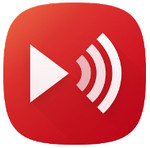 |
TodoConectar | Gratuito | Transmita instantáneamente su música, fotos y películas favoritas a su Smart TV, Chromecast, Amazon FireTV, Apple TV, Roku, Xbox, altavoces AirPlay y muchos más. |
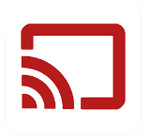 |
Espejo de pantalla | Gratuito | Esta aplicación fue desarrollada para presentaciones de aplicaciones de Android en mente, con baja latencia, transmisión de alta velocidad de cuadros de su dispositivo Android. |
 |
Paquete de servicio HTC | Gratuito | HTC Service Pack es una actualización del servicio de soporte que combina actualizaciones publicadas anteriormente y ayuda a que su experiencia con HTC sea más confiable. Los paquetes de servicio se proporcionan de forma gratuita. Asegúrese de instalar el paquete de servicio más reciente para ayudar a mantener sus experiencias HTC actualizadas. |
Transfiere música al iPod
Cómo actualizar Android Cómo hacer Jailbreak a Android Cómo reiniciar Android Cómo rastrear Android Cómo habilitar la depuración USB de Android Cómo duplicar la pantalla de Android Cómo copiar y pegar en Android Cómo rotar video en Android Cómo imprimir desde Android Cómo agregar una cuenta de Google a Android Modo de recuperación de Android
Phone Mirror puede ayudarlo a transmitir la pantalla de su teléfono a su computadora para una mejor vista. También puede grabar la pantalla de su iPhone/Android o tomar instantáneas como desee mientras refleja.
100% Seguro. Sin anuncios.